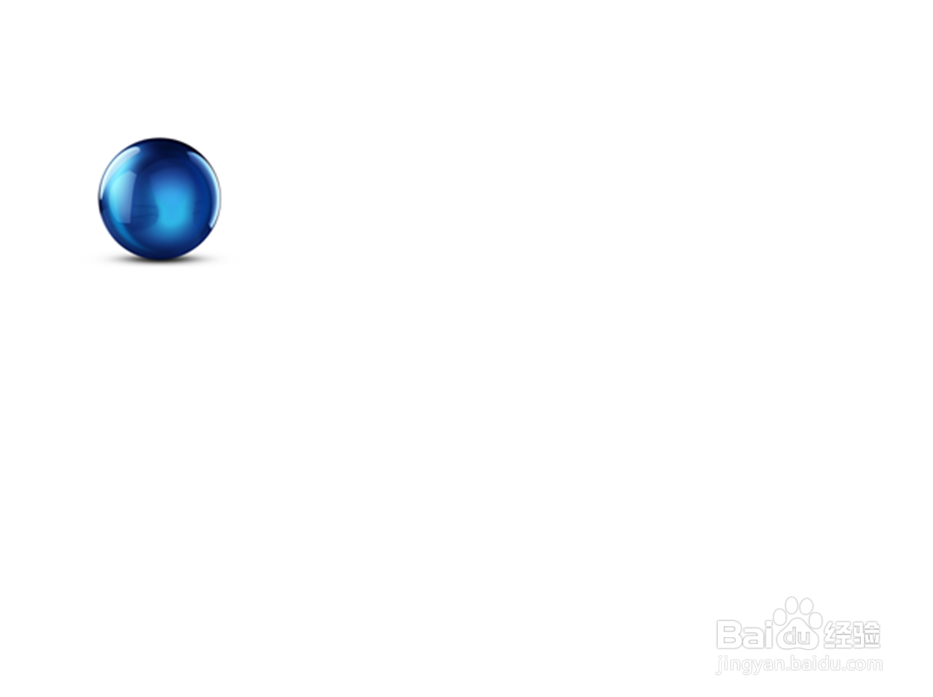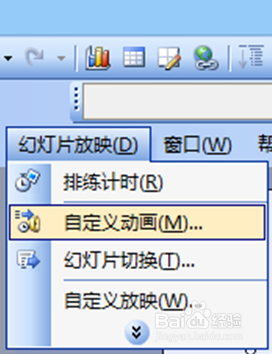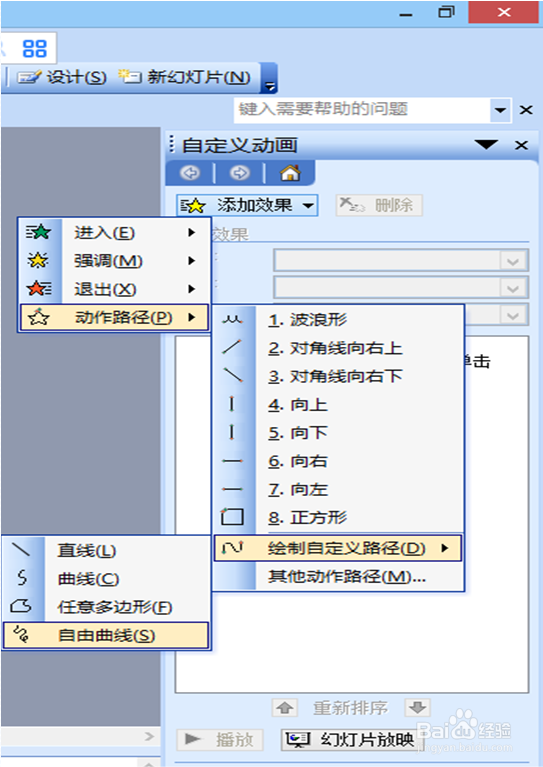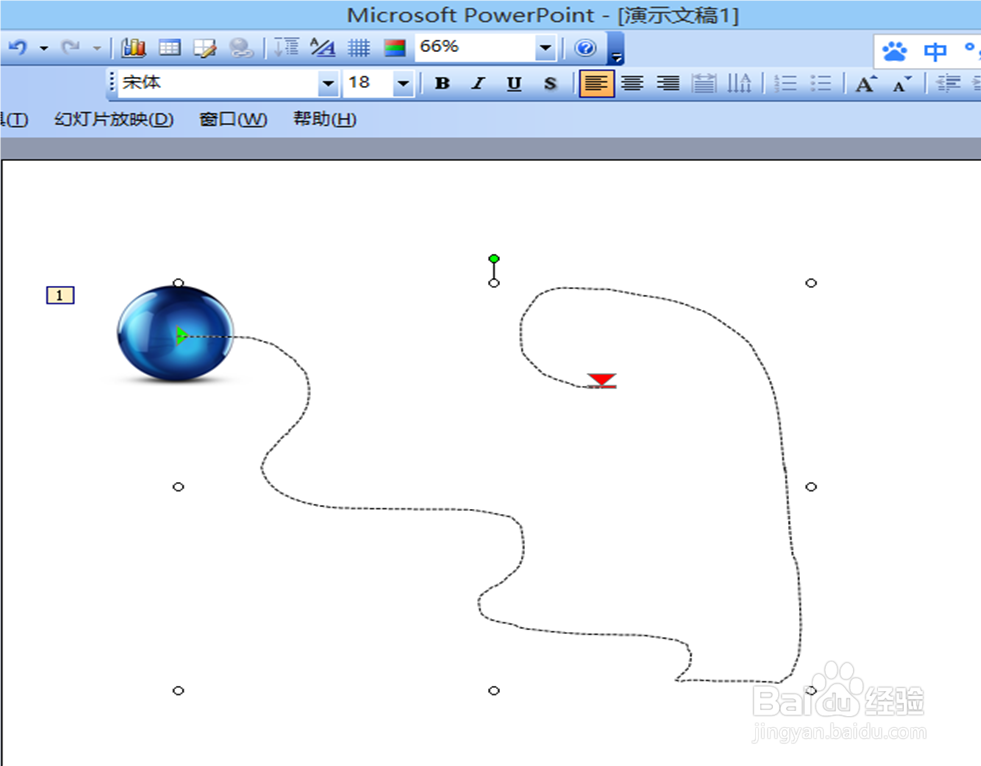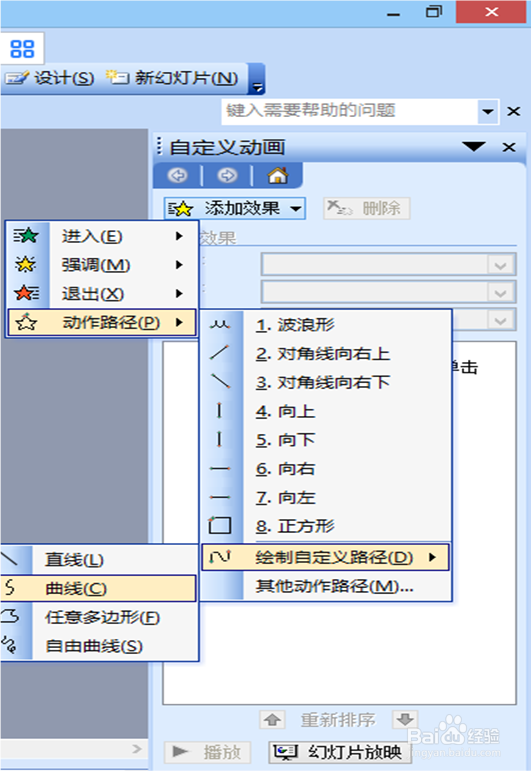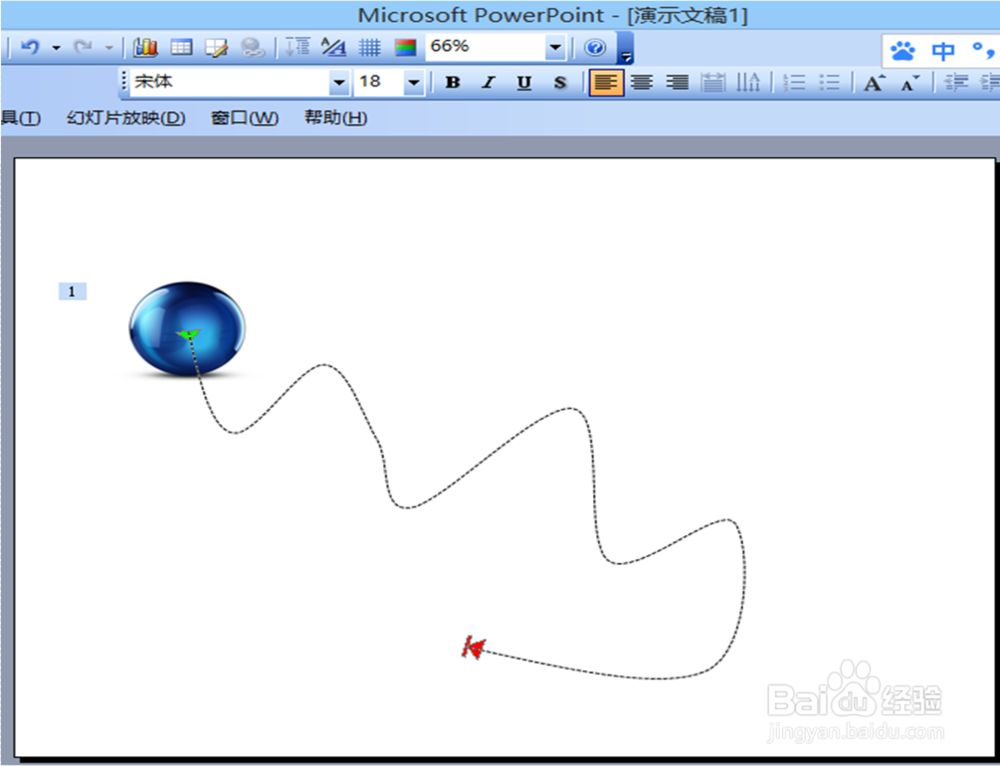2003ppt中怎样设计物体的自定义路径
在2003ppt中,也可以随心所欲的设计物体的动画路径:利用自定义动画工具,点击,“添加效果——动作路径——绘制自定义路径”,然后绘制动画路径,就ok了。
工具/原料
安装有2003ppt的电脑
设计动画路径的物体——以球体为例说明
准备工作
1、打开空白ppt,将要设计自定义路径的物体插入ppt中,并调整到合适的位置。
设计自定义路径
1、调出自定义动画工具栏。具体做法:选中要设计动画的物体,点击“幻灯片放映——自定义动画”,在右侧就会出现自定义动画栏。
2、调出绘制自定义路径的工具。具体操作:继续选中球体,点击右栏中的“添加效果——动作路径——绘制自定义路径”,然后根据需要选择直线、曲线、多边形、自由曲线。
3、绘制自定义路径。当光标变成了笔的形状时,按住鼠标左键,在ppt页面中随意画出路径,画好以后,松开鼠标左键,自定义路径就绘制完毕。
4、特别需要注意的地方:如果选择的绘制工具是“曲线”,在驻账答峰绘制的时候有特别需要注意的地方。当光标变成“十”字时,按住鼠标左键,画出直线,如果要转弯,就要劲醅仝洽松开鼠标左键,然后继续划线,需要改变方向,就再次松开鼠标左键,如果绘制路径结束,就要双击鼠标左键。
声明:本网站引用、摘录或转载内容仅供网站访问者交流或参考,不代表本站立场,如存在版权或非法内容,请联系站长删除,联系邮箱:site.kefu@qq.com。